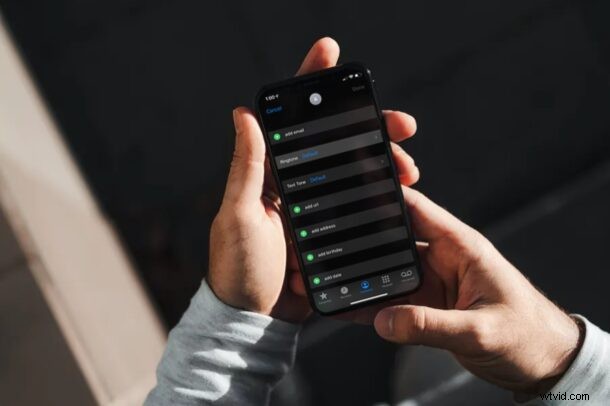
Czy otrzymujesz niechciane połączenia telefoniczne od jednego ze swoich kontaktów, ale nie chcesz ich blokować? Jeśli tak, możesz chcieć wyciszyć wszystkie ich połączenia telefoniczne za pomocą tej zgrabnej sztuczki z cichym dzwonkiem, a oni nie będą mieli pojęcia, że wyciszyłeś ich połączenia przychodzące na iPhone'a.
Oczywiście blokowanie kontaktu jest drogą, którą wielu użytkowników wybrałoby z uciążliwym rozmówcą, ale nie zawsze jest to praktyczne w przypadku niektórych kontaktów, a poza tym dość łatwo jest im zorientować się, że zostali zablokowani, gdy wszystkie ich połączenia są przekazywane do poczty głosowej lub gdy ich wiadomości tekstowe nie są dostarczane. Dlatego w niektórych przypadkach użycie tego paska może być lepszą opcją. Chociaż nie ma możliwości bezpośredniego wyciszenia konkretnego kontaktu, możesz przypisać do kontaktu niestandardowy cichy dzwonek i wyciszyć wszystkie jego połączenia telefoniczne.
Chcesz skorzystać z tego obejścia, aby uciszyć konkretnego rozmówcę na swoim iPhonie? Następnie czytaj dalej, a w mgnieniu oka zaczniesz korzystać z wygodnego, cichego dzwonka!
Jak wyłączyć dzwonek dla pojedynczego kontaktu na iPhonie za pomocą cichego dzwonka
Przede wszystkim musisz uzyskać cichy dzwonek. Tutaj możesz dowiedzieć się, jak utworzyć cichy dzwonek na komputerze Mac lub, aby ułatwić sobie pracę, oto plik cichego dzwonka do pobrania. Jeśli chcesz robić wszystko dobrze na swoim iPhonie, możesz także kupić ciche dzwonki ze sklepu Tone.
- Uruchom aplikację „Telefon” z ekranu głównego swojego iPhone'a.

- Przejdź do sekcji „Kontakty” i wybierz kontakt, który chcesz wyciszyć.
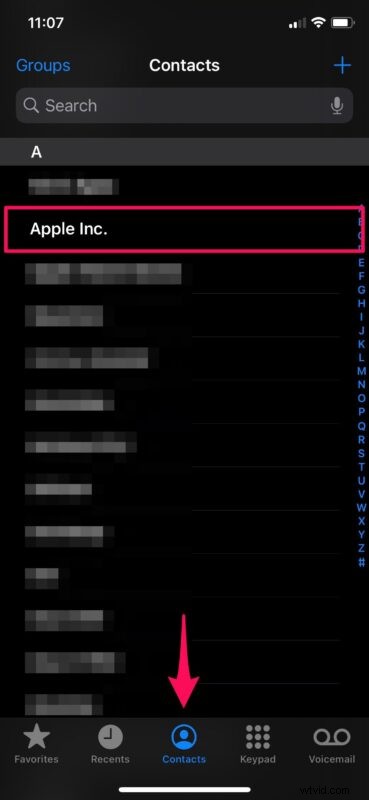
- Następnie dotknij „Edytuj” w prawym górnym rogu ekranu.
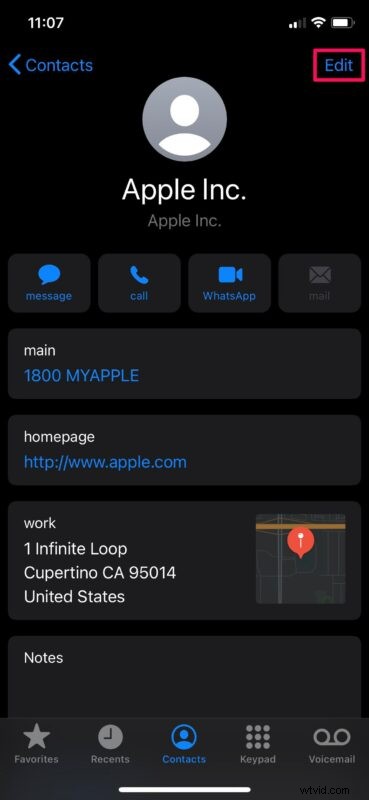
- Teraz przewiń w dół i dotknij „Dzwonek”, aby przypisać niestandardowy dzwonek do kontaktu.
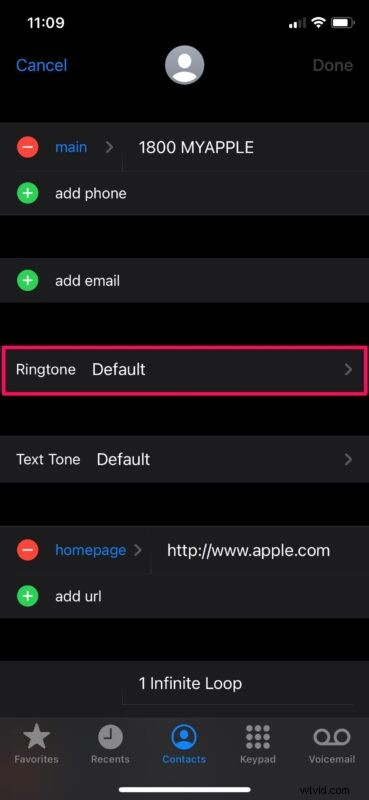
- W tym miejscu wystarczy wybrać pobrany cichy dzwonek i ustawić go jako niestandardowy dzwonek dla tego kontaktu. Będziesz mieć również możliwość wyłączenia wibracji dla ich połączeń telefonicznych, jak widać na poniższym zrzucie ekranu. Aby zapisać wszystkie zmiany, dotknij „Gotowe”.
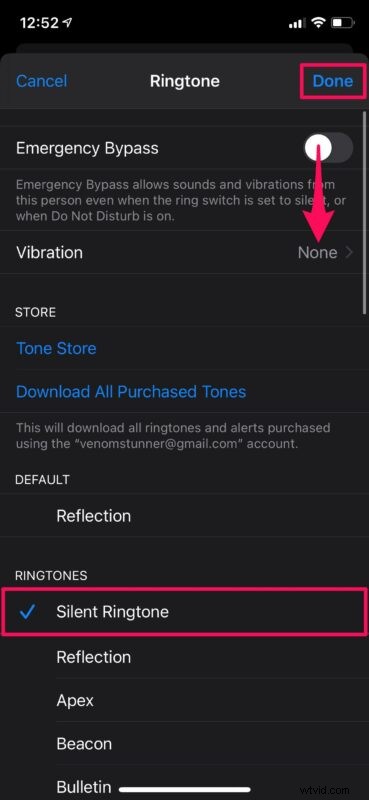
To prawie wszystko. Teraz wiesz, jak łatwo wyciszyć połączenia telefoniczne od określonego rozmówcy, korzystając z poręcznej sztuczki z cichym dzwonkiem. Możesz przypisać ten dzwonek do dowolnej liczby kontaktów.
Odtąd wszystkie przychodzące połączenia telefoniczne od tego konkretnego kontaktu zostaną wyciszone, a Twój iPhone nawet nie będzie wibrował, pod warunkiem, że i tak masz wyłączone wibracje. Ponadto nie będą mieli pojęcia, że wyciszyłeś ich połączenia, ponieważ jedyne, co zrobiłeś, to przypisanie im niestandardowego dzwonka.
Możesz wykonać te dokładne kroki, aby wyciszyć wiadomości tekstowe od tego samego kontaktu. Zamiast wybierać Dzwonek w menu Edycja kontaktu, musisz wybrać Dźwięk tekstu i przypisać cichy dzwonek w podobny sposób. Lub, jeśli chcesz ukryć wszystkie powiadomienia o wiadomościach, możesz po prostu wyciszyć rozmowę w aplikacji Wiadomości.
Jeśli otrzymujesz spam z powtarzającymi się połączeniami telefonicznymi z nieznanych numerów telefonów, możesz je łatwo wyciszyć lub wyciszyć. Po prostu przejdź do Ustawienia -> Telefon -> Wycisz nieznanych rozmówców i włącz tę funkcję na swoim iPhonie. Poza tym, jeśli chcesz tymczasowo wyciszyć wszystkie połączenia telefoniczne, wiadomości i alerty na swoim urządzeniu, po prostu włącz tryb Nie przeszkadzać na iPhonie.
To obejście istniało już od jakiegoś czasu, ale być może przyszła wersja iOS będzie oferować bezpośredni tryb „Nie przeszkadzać” dla określonych połączeń z kontaktami, podobny do tego, który jest dostępny dla iMessages. Czas pokaże! Do tego czasu sztuczka z cichym dzwonkiem działa cuda, a i tak jest tylko wariacją na temat ustawiania konkretnego dzwonka dla konkretnego rozmówcy.
Mamy nadzieję, że udało Ci się skorzystać z tej sztuczki, aby uciszyć określone kontakty na swoim iPhonie bez ich wiedzy. Ile kontaktów uciszyłeś do tej pory? Jakie jest Twoje zdanie na temat tego przydatnego obejścia? Podziel się swoimi cennymi opiniami i doświadczeniami w sekcji komentarzy poniżej.
